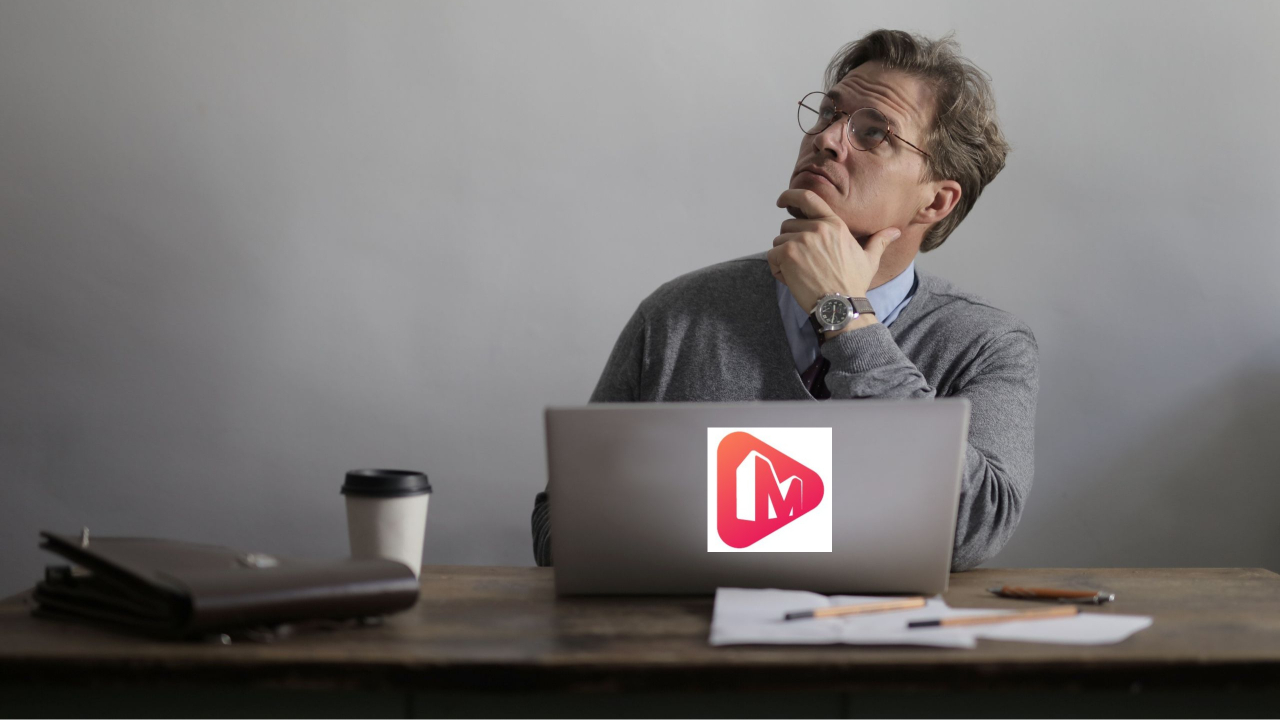MiniTool MovieMaker İncelemesi: 2022’de Kullanmalı mısınız?
Bu makale MiniTool MovieMaker tarafından desteklenmektedir. Sponsorlu olmasına rağmen, tüm içerik ve görüşler, uygulamayla ilgili deneyimlerine dayalı olarak yazarın yegane görüşleridir.
YouTube ve Instagram’daki videoları izledikten sonra, insanların nasıl böyle bir şeye sahip olduğunu merak ediyor musunuz? harika düzenleme becerileri? Ve insanların düzenlemeye ve video düzenleme yazılımını satın almaya yüzlerce dolar harcadıklarını aklınızdan çıkarmayın.
Bazı durumlarda bu doğru olabilir, ancak çoğu durumda değil.
Var çok video düzenleme araçları, geçişler sağlayan piyasadaki harika yazılımlar, kırpma seçenekleri, ve diğer etkiler. Ve bugün yapacağız MiniTool film yapımcısı incelemesi, harika bir video düzenleme ürünü olduğunu iddia eden bir uygulama. Ancak uygulamanın gerçekten kullanmaya değer olup olmadığını incelememizde açıklayacağız.
MiniTool Movie Maker İncelemesi
Öyleyse, MiniTool MovieMaker’ın incelemesiyle başlayalım ve yazılımla ilgili her şeyi ayrıntılı olarak anlayalım.
sistem gereksinimleri
Yazılımın, çoğu Windows PC’nin uyduğu bazı temel gereksinimleri vardır.
MiniAraç Film Yapıcı destekler eski Windows sürümleri gibi , Windows 7gibi yeni sürümlerle birlikte , Windows 8.1 ve 10.
The işlemci yazılımın gereksinimleri şunlardır Intel i5 veya üstüIle işlemci 2GHz+. Ama video yapımcısı Intel 6. Nesil veya daha yeni sürümleri önerir.
RAM yazılımın gereksinimleri şunlardır 8GB ve GPU gereksinimler Intel HD Grafik 5000 veya diğer yükseltilmiş olanlar. Diğer GPU gereksinimler NVIDIA GeForce GTX 700 ya da üzerinde, AMD Radeon R5, ya da üzerinde.
Kurulum ve Kurulum
MiniTool MovieMaker’ın Windows sisteminize kurulumu ve kurulumu gerçekten çok kolay.
Sadece verilen adımları kullanın, ücretsiz indirin ve yazılım tam orada, sisteminizde:
1. Resmi sitesine gidin MiniAraç Film Yapıcı ve üzerine tıklayın Hemen İndir yazılım kurulumunu indirme seçeneği.
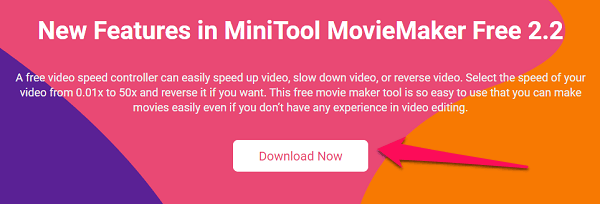
2. Tıklayarak indirmeyi onaylayın. Bedava indir, sonraki adımda.
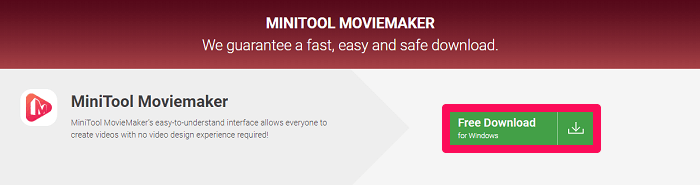
3. Artık kuruluma sahip olduğunuza göre, üzerine çift tıklayın ve ardından Şimdi yükleyin Uygulamayı cihazınıza başarıyla alma seçeneği.
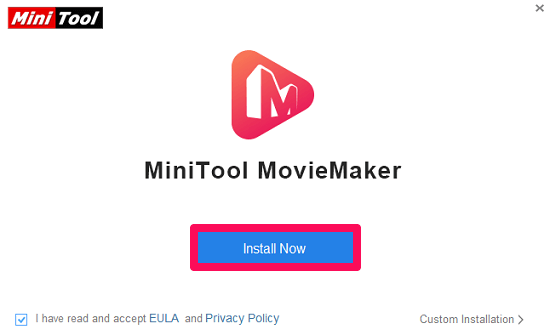
4. Üzerine tıklayın Şimdi başla kurulum tamamlandıktan sonra.
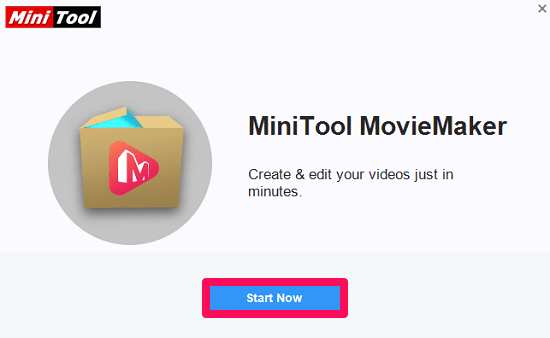
MiniTool MovieMaker için kurulum ve kurulum süreci tamamlamak.
Artık geçişler, efektler ve diğer özelliklerden yararlanarak videoları düzenlemek için kullanılabilir.
Uygulama Arayüzü ve Nasıl Kullanılır

Tam bir film yapmak için fotoğraflarınızı ve videolarınızı düzenlemek için uygulamayı açtığınızda çeşitli araçlara ve özelliklere tanık olacaksınız.
Daha önce herhangi bir video düzenleme aracı kullanmadıysanız, uygulamanın arayüzü sizi biraz panikleyebilir. Ancak, uygulamayı kullanmanın bir pasta kadar kolay olduğunu size temin ederiz.
Geçişler ve Diğer Etkiler
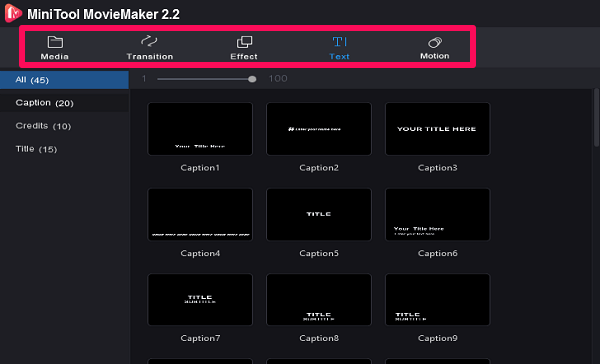
En üstte Medya, İşlem, Efekt, Metin ve Hareket bölümünü görebilirsiniz. Adından da anlaşılacağı gibi, medya özelliğini kullanarak son videoyu yapmak için gerekli olacak videoları, fotoğrafları, gifleri yükleyebilirsiniz.
The Geçiş özellik bulut, kör, yanık, satranç tahtası, saat ve daha fazlası gibi tüm geçiş efektlerini içerir.
Benzer şekilde, etkileri seçeneği, filminizi daha etkili hale getirmek için kullanabileceğiniz renk varyasyonunu içerir.
Gelince Metin bölümünde, çeşitli metin varyasyonlarını içerir ve videonuza en uygun olanı seçebilirsiniz.
The Hareket özelliği, hareketsiz fotoğraflara veya metne bir hareket sağlamanıza yardımcı olacaktır. Videolarda da kullanılabilir.
Önizleme Ekranı

Şimdiye kadar düzenlediğiniz her şey önizleme ekranında görülebilir. Tüm ilerlemenizi video şeklinde gösterir.
Sen kullanabilirsiniz Play / Pause düğmesini kullanın ve benzer şekilde dur İhtiyacınıza göre düğme. Oynat ve duraklatın yanındaki düğmeler, videoyu kare kare kontrol etmenizi sağlar.
Yakınlaştırma / uzaklaştırma kullanarak alttaki zaman çizelgesinin Zaman çizelgesi ayarlayıcı.
Yeniden yap veya geri al zaman çizelgesi ayarlayıcısının en solundaki düğmelere sahip dosyaları seçin ve Sil İstenmeyen kısımdan kurtulmak için simge.
Tarihçesi

Tüm düzenleme kısmı tam burada yapılmalıdır. Tarihçesi MiniTool MovieMaker’ın bir parçası.
Medya dosyalarını videonuzda istediğiniz medya bölümünden sürükleyip bırakmanız gerekir. Bununla birlikte, klas bir film yapmak için efektlerin ve geçişlerin medya üzerinde veya arasında sürüklenip bırakılması gerekir.
Video bölümündeki videoları, fotoğrafları ve diğer görüntülenebilir ortamları sürükleyip bırakmanız gerekir. Aynı şekilde ses bölümündeki ses dosyaları ve yazılımda oluşturduğunuz metinler Metin bölümüne gidecektir.
Kaydetme ve Dışa Aktarma Seçeneği
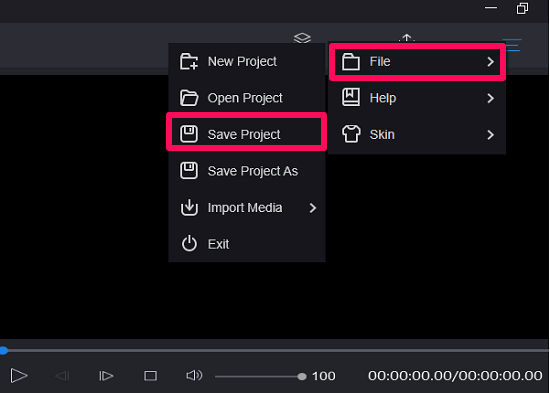
Son olarak, videonuz tamamlandığında, son videoyu cihazınıza kaydetmek için sağ üstteki dışa aktarma seçeneğini kullanın.
Filminizi yaparken aradaki ilerlemenizi kaydetmeyi unutmayın.
Kullan Hamburger simgesi sağ üst köşede, simgesine tıklayın filetove sonra üzerine tıklayın Projeyi Kaydet projedeki mevcut ilerlemenizi güvence altına almak için. Benzer şekilde, yeni bir proje başlatmak, eskisini açmak veya yazılımdan çıkmak için de aynı seçeneği kullanın.
MiniTool MovieMaker ile yapılmış çeşitli videoları gösteren bu videoyu izleyin. Bu video ayrıca yazılımın çalışmasını anlamanıza yardımcı olacaktır.
Yukarı tamamlayan
MiniTool movie maker, özellikle düzenleme dünyasında yeniyseniz, seçiminiz olması gereken bir video düzenleme yazılımıdır.
Ve unutmamak gerekir ki, yazılım kullanım için tamamen ücretsiziçin uyumlu bir ürün haline getiriyor. amatör. eğer bir profesyonelseniz, muhtemelen özelliklerden yoksun olduğunu göreceksiniz. başaramamasının nedeni budur en iyi video düzenleme yazılımı listemiz.
MiniTool film yapımcısı incelememiz, yazılıma gitmeniz gerektiğini söylemek için yeterli. Ancak yazılımın karşılaşabileceği bir şeyi aklınızda bulundurmalısınız. bazı hataları bir proje üzerinde çalışırken. Yani kaydetmeyi unutma arasındaki mevcut ilerleme.
Aklınızda ürünle ilgili başka şüpheleriniz varsa, sorunuzu aşağıdaki yorum bölümüne bırakmaktan çekinmeyin.
En son makaleler